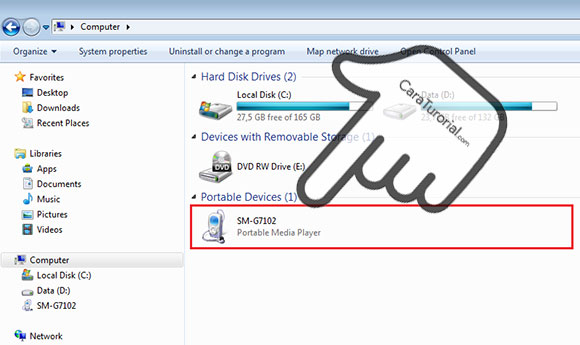
Pernahkah Anda merasa frustrasi saat ingin menyelesaikan pekerjaan penting di komputer, tetapi tiba-tiba jaringan internet menghilang begitu saja? Rasanya seperti dunia terhenti, semua koneksi terputus, dan Anda terdampar di pulau digital tanpa sinyal. Tenang, Anda tidak sendirian!
Bayangkan sedang asyik bekerja, menonton film, atau bermain game online, lalu tiba-tiba muncul notifikasi "Tidak Ada Koneksi Internet". Deadline tugas menanti, episode terakhir serial kesukaan terhenti di tengah klimaks, dan skor game online Anda anjlok karena disconnect. Kejadian seperti ini tentu sangat menjengkelkan, bukan?
Artikel ini akan membahas berbagai solusi untuk mengatasi masalah jaringan yang tidak terdeteksi di komputer Anda. Kami akan membahas langkah-langkah troubleshooting sederhana hingga solusi yang lebih kompleks, sehingga Anda dapat kembali online secepatnya dan melanjutkan aktivitas digital Anda tanpa gangguan.
Jadi, jika komputer Anda tiba-tiba tidak dapat terhubung ke internet, jangan panik! Ada banyak cara untuk memperbaiki masalah ini. Mulai dari memeriksa kabel dan router, memperbarui driver jaringan, hingga melakukan konfigurasi ulang pengaturan jaringan, artikel ini akan memandu Anda langkah demi langkah untuk mengembalikan koneksi internet Anda. Mari kita selesaikan masalah ini bersama-sama!
Memeriksa Koneksi Fisik dan Perangkat Keras
Dulu, waktu saya masih kuliah, seringkali panik sendiri kalau tiba-tiba internet di laptop hilang. Padahal, seringkali masalahnya sepele. Pernah suatu kali, saya sudah bongkar pasang driver jaringan, restart komputer berkali-kali, sampai stres sendiri. Ternyata, kabel LAN di router belakang lemari tidak sengaja tercabut oleh kucing peliharaan! Sejak saat itu, langkah pertama saya kalau internet bermasalah adalah selalu memeriksa koneksi fisik terlebih dahulu.
Memeriksa koneksi fisik adalah langkah awal yang krusial. Pastikan kabel LAN (jika menggunakan koneksi kabel) terpasang dengan benar di komputer dan router. Periksa juga apakah kabel tersebut dalam kondisi baik, tidak ada kerusakan atau tekukan yang parah. Jika Anda menggunakan koneksi Wi-Fi, pastikan router Wi-Fi Anda menyala dan berfungsi dengan baik. Coba restart router Anda dengan mencabut kabel power selama beberapa detik, lalu colokkan kembali. Kadang, masalah sederhana seperti ini bisa menyelesaikan masalah koneksi internet yang hilang.
Selain itu, periksa juga adaptor jaringan di komputer Anda. Pastikan adaptor jaringan aktif dan tidak ada masalah dengan driver-nya. Anda bisa mengeceknya melalui Device Manager di Windows. Jika ada tanda seru kuning di samping adaptor jaringan, itu menandakan ada masalah dengan driver. Cobalah untuk memperbarui atau menginstal ulang driver adaptor jaringan tersebut.
Memperbarui Driver Jaringan
Driver jaringan adalah perangkat lunak yang memungkinkan komputer Anda berkomunikasi dengan perangkat keras jaringan, seperti kartu jaringan (network card) atau adaptor Wi-Fi. Jika driver jaringan Anda sudah usang atau rusak, komputer Anda mungkin tidak dapat mendeteksi jaringan Wi-Fi atau terhubung ke internet dengan benar. Memperbarui driver jaringan adalah salah satu solusi paling umum untuk masalah ini.
Untuk memperbarui driver jaringan, Anda dapat menggunakan Device Manager di Windows. Buka Device Manager, cari adaptor jaringan Anda (biasanya berada di bawah Network adapters), klik kanan padanya, lalu pilih "Update driver". Anda dapat memilih untuk mencari driver secara otomatis atau mencari driver yang sudah Anda unduh dari situs web produsen perangkat keras Anda.
Selain itu, beberapa produsen komputer (seperti Dell, HP, atau Lenovo) menyediakan aplikasi bawaan yang memungkinkan Anda memperbarui driver secara otomatis. Aplikasi ini akan memindai sistem Anda dan mengunduh driver terbaru yang kompatibel dengan perangkat keras Anda. Pastikan Anda selalu menggunakan driver terbaru untuk mendapatkan kinerja jaringan yang optimal dan menghindari masalah kompatibilitas.
Sejarah dan Mitos Seputar Jaringan Tidak Terdeteksi
Dulu, ketika internet masih menggunakan dial-up, masalah jaringan tidak terdeteksi sangat sering terjadi. Setiap kali mau browsing, harus mendengar suara "kresek-kresek" modem yang khas. Seringkali, proses dial-up gagal karena berbagai alasan, mulai dari gangguan telepon hingga kualitas sinyal yang buruk. Mitos yang beredar saat itu adalah bahwa masalah internet seringkali disebabkan oleh "hantu" atau gangguan mistis. Tentu saja, itu hanya mitos, tetapi menunjukkan betapa frustrasinya orang-orang saat itu dengan koneksi internet yang tidak stabil.
Seiring perkembangan teknologi, koneksi internet menjadi lebih cepat dan stabil, tetapi masalah jaringan tidak terdeteksi tetap saja muncul. Saat ini, penyebabnya lebih kompleks, mulai dari masalah konfigurasi jaringan, gangguan perangkat keras, hingga serangan siber. Mitos tentang "hantu" mungkin sudah tidak relevan, tetapi kepercayaan bahwa masalah internet seringkali sulit dipecahkan tetap ada.
Namun, dengan pengetahuan dan alat yang tepat, sebagian besar masalah jaringan tidak terdeteksi dapat diatasi. Artikel ini bertujuan untuk memberikan panduan praktis dan solusi yang mudah dipahami, sehingga Anda tidak perlu lagi merasa frustrasi atau percaya pada mitos-mitos yang tidak berdasar.
Rahasia Tersembunyi di Balik Jaringan yang Hilang
Seringkali, masalah jaringan tidak terdeteksi bukan hanya sekadar masalah teknis, tetapi juga bisa menjadi indikasi adanya masalah keamanan. Misalnya, jika komputer Anda tiba-tiba tidak dapat terhubung ke internet setelah menginstal perangkat lunak yang mencurigakan, kemungkinan besar komputer Anda terinfeksi malware. Malware dapat mengubah pengaturan jaringan Anda, memblokir akses internet, atau bahkan mencuri informasi pribadi Anda.
Oleh karena itu, penting untuk selalu menjaga keamanan komputer Anda dengan menginstal perangkat lunak antivirus dan firewall yang terpercaya. Selain itu, berhati-hatilah saat mengunduh atau menginstal perangkat lunak dari sumber yang tidak dikenal. Selalu periksa izin yang diminta oleh aplikasi sebelum menginstalnya, dan hindari mengklik tautan atau lampiran yang mencurigakan di email.
Selain masalah keamanan, masalah jaringan tidak terdeteksi juga bisa disebabkan oleh konflik IP address. Setiap perangkat yang terhubung ke jaringan harus memiliki alamat IP yang unik. Jika dua perangkat memiliki alamat IP yang sama, akan terjadi konflik yang menyebabkan salah satu atau kedua perangkat tidak dapat terhubung ke internet. Untuk mengatasi masalah ini, Anda dapat mencoba memperbarui alamat IP komputer Anda atau mengkonfigurasi router Anda untuk menggunakan DHCP (Dynamic Host Configuration Protocol), yang secara otomatis memberikan alamat IP yang unik ke setiap perangkat yang terhubung ke jaringan.
Rekomendasi untuk Mengatasi Masalah Jaringan
Jika Anda sudah mencoba semua solusi di atas dan masalah jaringan masih belum teratasi, ada beberapa rekomendasi yang bisa Anda coba. Pertama, cobalah untuk me-restart komputer dan router Anda secara bersamaan. Terkadang, proses restart sederhana dapat memperbaiki masalah sementara yang menyebabkan jaringan tidak terdeteksi.
Kedua, periksa apakah ada pembaruan sistem operasi yang tersedia. Pembaruan sistem operasi seringkali menyertakan perbaikan bug dan peningkatan kinerja, termasuk perbaikan untuk masalah jaringan. Pastikan Anda selalu menggunakan versi sistem operasi terbaru untuk mendapatkan pengalaman yang optimal.
Ketiga, jika Anda menggunakan VPN (Virtual Private Network), coba matikan VPN tersebut dan lihat apakah masalah jaringan teratasi. Beberapa VPN dapat menyebabkan masalah konektivitas karena konfigurasi yang salah atau masalah kompatibilitas. Jika masalah teratasi setelah mematikan VPN, coba gunakan VPN yang berbeda atau periksa pengaturan VPN Anda.
Troubleshooting Tingkat Lanjut: Konfigurasi Jaringan
Jika masalah jaringan masih belum teratasi setelah mencoba solusi-solusi dasar, Anda mungkin perlu melakukan troubleshooting tingkat lanjut dengan memeriksa konfigurasi jaringan Anda. Salah satu alat yang berguna untuk ini adalah Command Prompt di Windows. Anda dapat menggunakan perintah seperti "ipconfig" untuk melihat informasi konfigurasi IP komputer Anda, "ping" untuk menguji konektivitas ke server tertentu, dan "tracert" untuk melacak rute paket data dari komputer Anda ke server tujuan.
Selain itu, Anda juga dapat mencoba mengatur ulang (reset) konfigurasi jaringan Anda ke pengaturan default. Di Windows, Anda dapat melakukan ini melalui Network Reset di Settings. Proses ini akan menghapus semua konfigurasi jaringan yang ada dan menginstal ulang adaptor jaringan Anda. Namun, perlu diingat bahwa Anda mungkin perlu memasukkan kembali kata sandi Wi-Fi Anda setelah melakukan reset jaringan.
Terakhir, jika Anda masih mengalami masalah, mungkin ada masalah dengan perangkat keras jaringan Anda, seperti kartu jaringan atau router. Cobalah untuk mengganti perangkat keras tersebut dengan yang baru atau meminjam dari teman atau keluarga untuk menguji apakah masalahnya terletak pada perangkat keras.
Tips Agar Jaringan Selalu Stabil
Mencegah lebih baik daripada mengobati. Berikut adalah beberapa tips untuk menjaga jaringan Anda tetap stabil dan menghindari masalah jaringan tidak terdeteksi di masa depan. Pertama, pastikan router Wi-Fi Anda ditempatkan di lokasi yang strategis, jauh dari dinding tebal atau benda logam yang dapat mengganggu sinyal. Idealnya, router harus ditempatkan di tengah rumah atau apartemen Anda.
Kedua, secara teratur perbarui firmware router Anda. Produsen router seringkali merilis pembaruan firmware untuk memperbaiki bug, meningkatkan kinerja, dan menambahkan fitur baru. Pastikan Anda selalu menggunakan firmware terbaru untuk router Anda.
Ketiga, gunakan kata sandi yang kuat dan unik untuk jaringan Wi-Fi Anda. Jangan menggunakan kata sandi default atau kata sandi yang mudah ditebak. Kata sandi yang kuat akan membantu mencegah orang yang tidak berwenang mengakses jaringan Anda dan menyebabkan masalah keamanan atau kinerja.
Memahami DHCP dan DNS
DHCP (Dynamic Host Configuration Protocol) dan DNS (Domain Name System) adalah dua protokol penting yang berperan dalam jaringan komputer. DHCP secara otomatis memberikan alamat IP ke perangkat yang terhubung ke jaringan, sehingga Anda tidak perlu mengkonfigurasi alamat IP secara manual. DNS menerjemahkan nama domain (seperti google.com) ke alamat IP, sehingga Anda dapat mengakses situs web dengan mudah tanpa harus mengingat alamat IP mereka.
Masalah dengan DHCP atau DNS dapat menyebabkan masalah jaringan tidak terdeteksi. Misalnya, jika server DHCP tidak berfungsi dengan benar, komputer Anda mungkin tidak mendapatkan alamat IP dan tidak dapat terhubung ke internet. Atau, jika server DNS mengalami masalah, Anda mungkin tidak dapat mengakses situs web meskipun koneksi internet Anda berfungsi dengan baik.
Untuk mengatasi masalah DHCP, Anda dapat mencoba memperbarui alamat IP komputer Anda atau mengkonfigurasi router Anda untuk menggunakan DHCP. Untuk mengatasi masalah DNS, Anda dapat mencoba menggunakan server DNS publik seperti Google DNS (8.8.8.8 dan
8.8.4.4) atau Cloudflare DNS (1.1.1.1 dan
1.0.0.1).
Fakta Menarik tentang Jaringan Komputer
Tahukah Anda bahwa internet pertama kali dikembangkan pada tahun 1960-an sebagai proyek penelitian oleh Departemen Pertahanan Amerika Serikat? Proyek ini disebut ARPANET (Advanced Research Projects Agency Network) dan bertujuan untuk membuat jaringan yang tahan terhadap serangan nuklir. ARPANET dianggap sebagai cikal bakal internet modern.
Fakta menarik lainnya adalah bahwa jumlah perangkat yang terhubung ke internet saat ini jauh lebih banyak daripada jumlah manusia di bumi. Ada miliaran perangkat yang terhubung ke internet, termasuk komputer, smartphone, tablet, smart TV, dan perangkat Io T (Internet of Things) lainnya.
Selain itu, kecepatan internet terus meningkat dari waktu ke waktu. Dulu, koneksi dial-up hanya mampu mencapai kecepatan beberapa puluh kilobit per detik. Sekarang, koneksi fiber optik dapat mencapai kecepatan gigabit per detik, memungkinkan kita untuk mengunduh dan mengunggah file besar dengan cepat dan streaming video berkualitas tinggi tanpa buffering.
Cara Memastikan Jaringan Wi-Fi Aman
Keamanan jaringan Wi-Fi sangat penting untuk melindungi data pribadi Anda dari pencurian atau penyalahgunaan. Berikut adalah beberapa langkah yang dapat Anda lakukan untuk memastikan jaringan Wi-Fi Anda aman. Pertama, gunakan protokol enkripsi WPA3, yang merupakan protokol enkripsi terbaru dan teraman untuk Wi-Fi. Jika router Anda tidak mendukung WPA3, gunakan WPA2 sebagai gantinya. Hindari menggunakan protokol enkripsi WEP, yang sudah usang dan rentan terhadap serangan.
Kedua, ubah kata sandi default router Anda. Kata sandi default router biasanya mudah ditebak, sehingga rentan terhadap serangan brute-force. Gunakan kata sandi yang kuat dan unik yang terdiri dari kombinasi huruf besar, huruf kecil, angka, dan simbol.
Ketiga, aktifkan firewall router Anda. Firewall akan memblokir lalu lintas jaringan yang mencurigakan dan mencegah orang yang tidak berwenang mengakses jaringan Anda. Sebagian besar router modern memiliki firewall bawaan yang dapat diaktifkan melalui antarmuka web.
Apa yang Terjadi Jika Jaringan Terus Bermasalah?
Jika Anda sudah mencoba semua solusi di atas dan jaringan Anda terus bermasalah, mungkin ada masalah yang lebih serius dengan perangkat keras atau infrastruktur jaringan Anda. Dalam kasus seperti ini, Anda mungkin perlu menghubungi penyedia layanan internet (ISP) Anda untuk mendapatkan bantuan lebih lanjut. ISP Anda dapat memeriksa koneksi Anda dari jarak jauh dan membantu Anda mengidentifikasi dan memperbaiki masalah tersebut.
Selain itu, jika Anda sering mengalami masalah jaringan di area tertentu, mungkin ada masalah dengan infrastruktur jaringan di area tersebut. Misalnya, mungkin ada gangguan pada kabel atau peralatan jaringan, atau mungkin ada terlalu banyak perangkat yang terhubung ke jaringan secara bersamaan, menyebabkan kemacetan.
Terakhir, jika Anda menggunakan jaringan Wi-Fi publik, masalah jaringan mungkin disebabkan oleh kualitas sinyal yang buruk atau terlalu banyak orang yang menggunakan jaringan tersebut secara bersamaan. Dalam kasus seperti ini, Anda mungkin perlu mencoba mencari jaringan Wi-Fi lain yang lebih stabil atau menggunakan koneksi data seluler Anda.
Daftar Periksa: Solusi Cepat Jaringan Tidak Terdeteksi
Berikut adalah daftar periksa solusi cepat untuk mengatasi masalah jaringan tidak terdeteksi:
- Periksa kabel dan koneksi fisik.
- Restart komputer dan router.
- Perbarui driver jaringan.
- Periksa adaptor jaringan di Device Manager.
- Nonaktifkan VPN (jika digunakan).
- Perbarui alamat IP.
- Gunakan server DNS publik (Google DNS atau Cloudflare DNS).
- Atur ulang (reset) konfigurasi jaringan.
- Periksa pembaruan sistem operasi.
- Hubungi ISP (jika perlu).
Pertanyaan dan Jawaban Seputar Jaringan Tidak Terdeteksi
Berikut adalah beberapa pertanyaan umum dan jawabannya tentang masalah jaringan tidak terdeteksi:
Pertanyaan: Mengapa komputer saya tiba-tiba tidak dapat terhubung ke Wi-Fi?
Jawaban: Ada banyak kemungkinan penyebab, termasuk masalah dengan router Wi-Fi, driver jaringan yang usang, konfigurasi jaringan yang salah, atau masalah dengan adaptor Wi-Fi komputer Anda.
Pertanyaan: Bagaimana cara mengetahui apakah masalahnya terletak pada komputer saya atau router?
Jawaban: Coba hubungkan perangkat lain (seperti smartphone atau tablet) ke jaringan Wi-Fi yang sama. Jika perangkat lain dapat terhubung ke internet tanpa masalah, kemungkinan besar masalahnya terletak pada komputer Anda. Jika tidak ada perangkat yang dapat terhubung ke internet, kemungkinan besar masalahnya terletak pada router.
Pertanyaan: Apa yang harus saya lakukan jika saya tidak dapat memperbarui driver jaringan saya?
Jawaban: Coba unduh driver terbaru dari situs web produsen perangkat keras Anda. Jika Anda tidak tahu nama produsen perangkat keras Anda, Anda dapat menggunakan Device Manager untuk mencari tahu.
Pertanyaan: Apakah menggunakan VPN dapat menyebabkan masalah jaringan?
Jawaban: Ya, beberapa VPN dapat menyebabkan masalah konektivitas karena konfigurasi yang salah atau masalah kompatibilitas. Coba matikan VPN Anda dan lihat apakah masalah jaringan teratasi.
Kesimpulan tentang Jaringan Tidak Terdeteksi di Komputer: Apa Solusinya?
Mengatasi masalah jaringan yang tidak terdeteksi di komputer memang bisa membuat frustrasi, tetapi dengan langkah-langkah troubleshooting yang tepat, Anda dapat mengembalikan koneksi internet Anda dengan cepat. Mulai dari memeriksa koneksi fisik, memperbarui driver jaringan, hingga melakukan konfigurasi ulang pengaturan jaringan, artikel ini telah memberikan panduan lengkap untuk mengatasi berbagai masalah jaringan. Ingatlah untuk selalu menjaga keamanan jaringan Anda dan melakukan pencegahan agar masalah serupa tidak terulang kembali di masa depan. Dengan koneksi internet yang stabil, Anda dapat melanjutkan aktivitas digital Anda tanpa gangguan dan menikmati dunia online sepenuhnya.
Komentar
Posting Komentar